Może to być spowodowane niekompatybilnymi lub wadliwymi aktualizacjami systemu Windows lub podstawowym problemem z połączeniem internetowym, który można naprawić, uruchamiając narzędzie do rozwiązywania problemów. Co więcej, przyczyną tego błędu mogą być również przestarzałe sterowniki karty sieciowej.
W tym artykule omówimy wiele rozwiązań, aby naprawić omawiany błąd systemu Windows.
Jak naprawić / rozwiązać problem „System Windows nadal konfiguruje konfigurację klasy dla tego urządzenia”?
Aby naprawić omówiony powyżej błąd, wypróbuj następujące rozwiązania:
- Resetowanie karty sieciowej
- Ponowna instalacja karty sieciowej
- Uruchom narzędzie do rozwiązywania problemów z połączeniem internetowym
- Odinstaluj ostatnie aktualizacje
Metoda 1: Resetowanie karty sieciowej
Zresetowanie karty sieciowej spowoduje ponowną instalację wszystkich kart sieciowych. W rezultacie wszystkie komponenty sieci zostaną ustawione na ustawienia domyślne.
Aby zresetować kartę sieciową, postępując zgodnie z instrukcjami krok po kroku podanymi poniżej.
Krok 1: Otwórz okno Uruchom
Uderzyć ' Okna + R ”, aby uruchomić okno Uruchom:
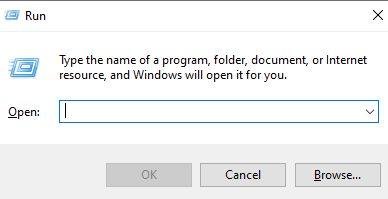
Krok 2: Zobacz Stan sieci
Typ ' ms-settings: stan sieci ” w polu Uruchom i naciśnij enter, aby wyświetlić okno stanu sieci:
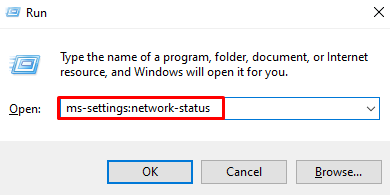
Krok 3: Wybierz opcję „Resetowanie sieci”.
Kliknij na ' Resetowanie sieci ”, która jest podświetlona na obrazku poniżej:
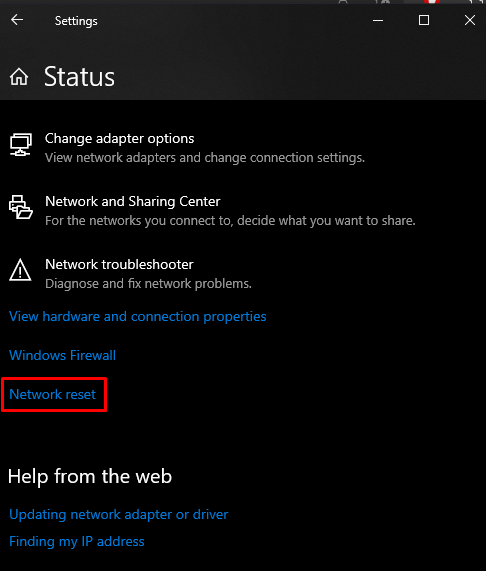
Krok 4: Naciśnij „Zresetuj teraz”
Uderz w ' Zresetuj teraz ' przycisk:
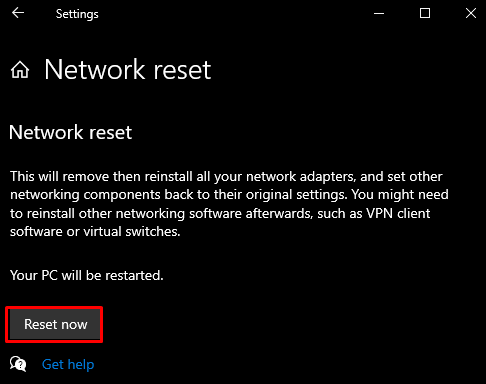
Krok 5: Potwierdzenie
Następnie potwierdź operację resetowania sieci:
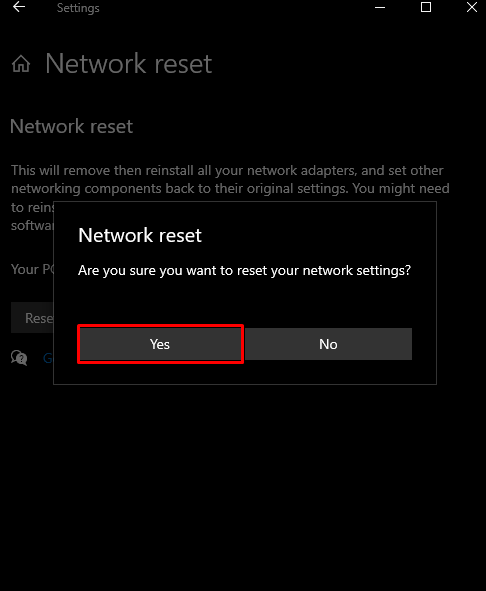
Metoda 2: Ponowna instalacja karty sieciowej
Odinstaluj kartę sieciową za pomocą Menedżera urządzeń, a następnie zainstaluj ją ponownie, korzystając z dostarczonych instrukcji.
Krok 1: Otwórz Menedżera urządzeń
Wypisać ' devmgmt.msc ” w polu Uruchom i naciśnij Enter, aby uruchomić „ Menadżer urządzeń ”:
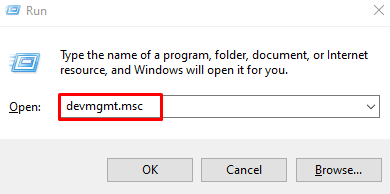
Krok 2: Wyświetl listę „Karty sieciowe”
Kliknij ' Karty sieciowe ”, aby wyświetlić listę zainstalowanych i skonfigurowanych kart sieciowych:
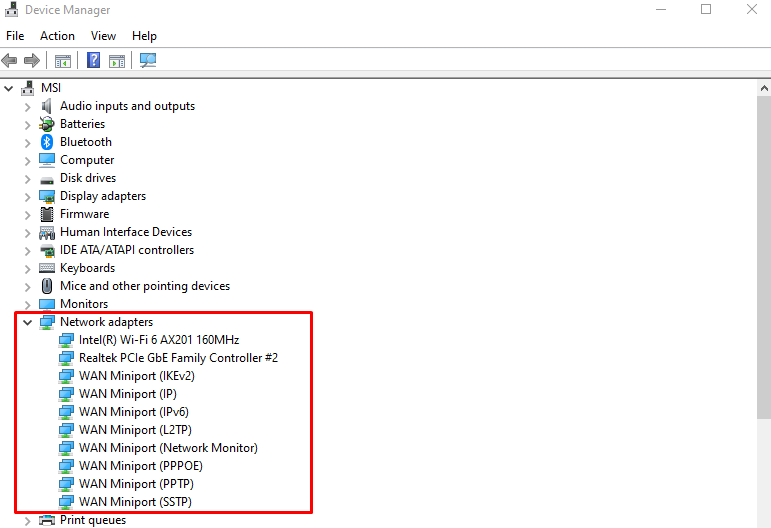
Krok 3: Odinstaluj urządzenie
Kliknij adapter prawym przyciskiem myszy i naciśnij „ Odinstaluj urządzenie ' przycisk:
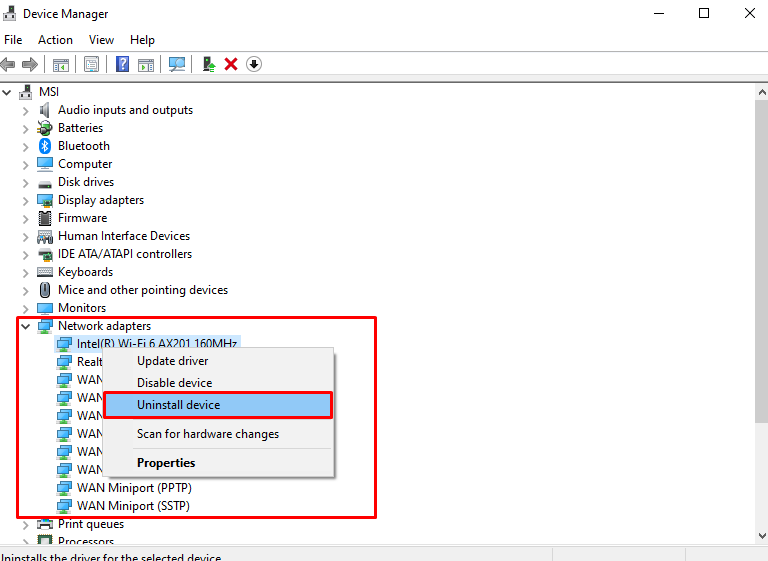
Krok 4: Potwierdzenie
Kliknij na ' Odinstaluj przycisk ” do potwierdzenia:
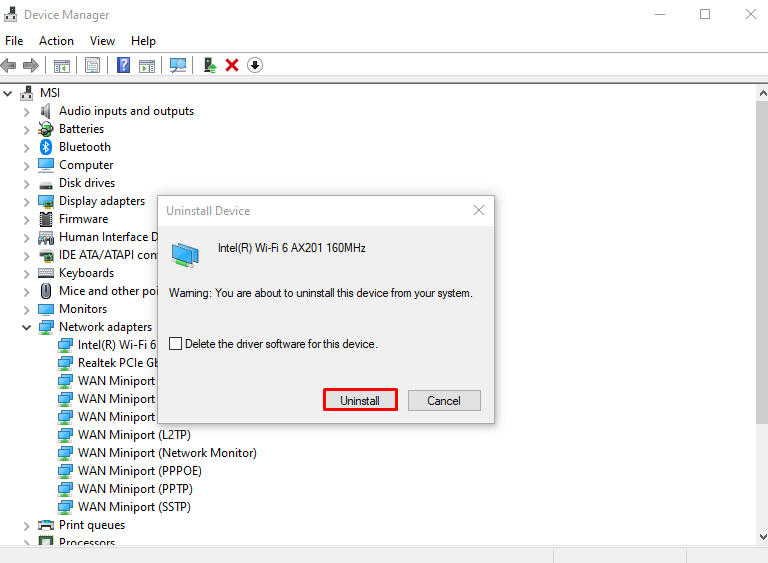
Uruchom ponownie system.
Metoda 3: Uruchom narzędzie do rozwiązywania problemów z połączeniem internetowym
Narzędzie do rozwiązywania problemów to wbudowane narzędzie dostarczane z systemem Windows do rozwiązywania podstawowych problemów. Mówiąc dokładniej, możesz uruchomić „ Połączenia internetowe ” narzędzie do rozwiązywania problemów za pomocą podanego przewodnika.
Krok 1: Przejdź do narzędzia do rozwiązywania problemów
Typ ' ms-settings: rozwiązywanie problemów ” w polu Uruchom i naciśnij enter, aby otworzyć „ Rozwiązywanie problemów ' ekran:
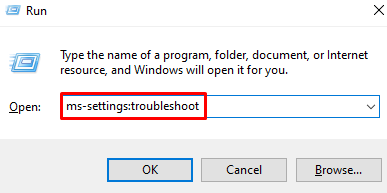
Krok 2: Zobacz wszystkie narzędzia do rozwiązywania problemów
Kliknij na ' Dodatkowe narzędzia do rozwiązywania problemów ”, która jest podświetlona na poniższym obrazku, aby zobaczyć listę wszystkich narzędzi do rozwiązywania problemów:
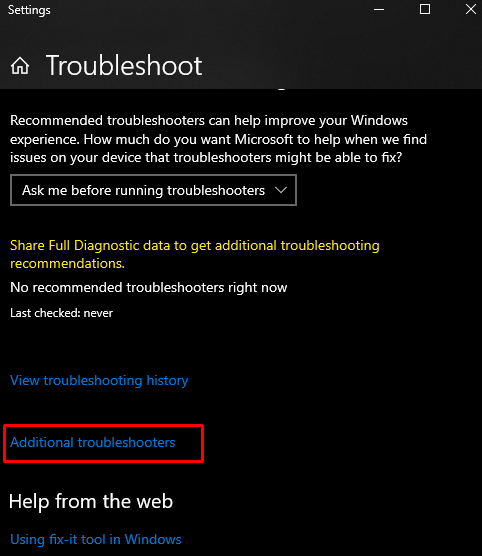
Krok 3: Wybierz Połączenia internetowe
Wciśnij ' Połączenia internetowe ” opcja w ramach „ Wstawaj i działaj ' Sekcja:

Krok 4: Uruchom narzędzie do rozwiązywania problemów
Kliknij podświetlony poniżej przycisk:
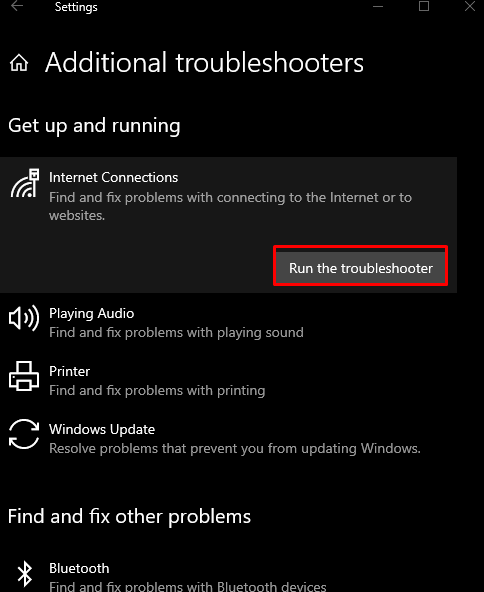
Metoda 4: Odinstaluj ostatnie aktualizacje
Przyczyną tego problemu może być aktualizacja wydana niedawno przez firmę Microsoft dla systemu Windows. Odinstaluj najnowsze aktualizacje, wykonując poniższe czynności.
Krok 1: Zobacz historię aktualizacji
Typ ' ms-settings:windowsupdate-historia ” w polu Uruchom i naciśnij enter, aby zobaczyć „ Historia aktualizacji systemu Windows ”:
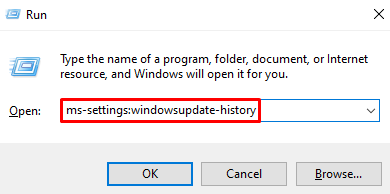
Krok 2: Naciśnij Odinstaluj aktualizacje
Wybierz ' Odinstaluj aktualizacje ”, który jest podświetlony poniżej:
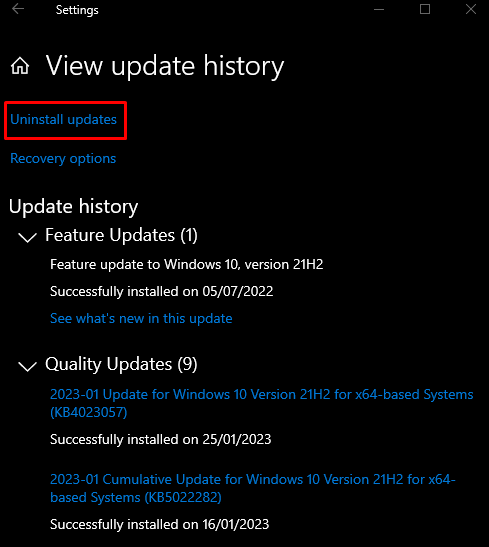
Krok 3: Znajdź aktualizację
Poszukaj aktualizacji systemu Windows, która powoduje ten problem:
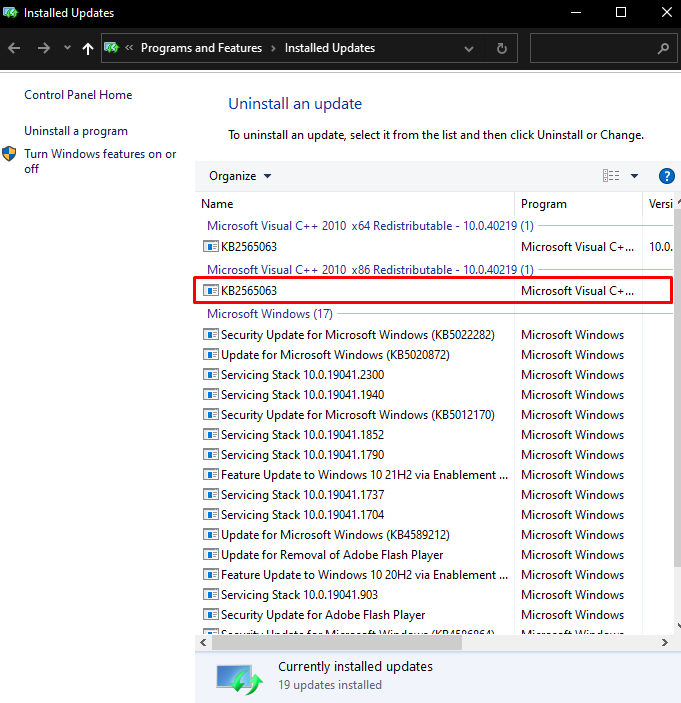
Krok 4: Odinstaluj aktualizację
Kliknij prawym przyciskiem myszy wybraną aktualizację i naciśnij „ Odinstaluj ”, który się pojawi:
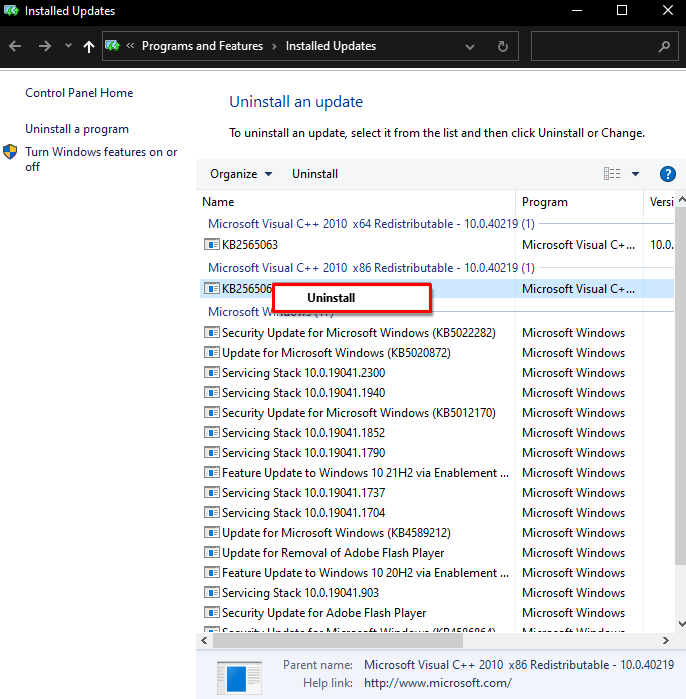
Na koniec uruchom ponownie system, a wspomniany problem zostanie rozwiązany.
Wniosek
Określony błąd konfiguracji klasy systemu Windows można naprawić, stosując różne metody. Metody te obejmują zresetowanie karty sieciowej, odinstalowanie i ponowne zainstalowanie karty sieciowej, uruchomienie narzędzia do rozwiązywania problemów z połączeniem internetowym lub odinstalowanie wszelkich najnowszych aktualizacji. Ten post oferował kilka poprawek dla wspomnianego problemu.